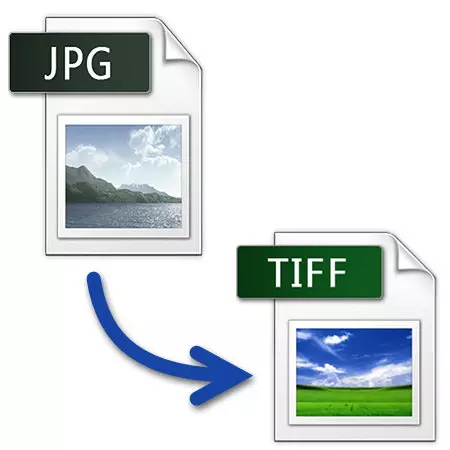
Es gibt zwei grundlegende Formate von grafischen Dateien. Der erste ist ein JPG, der am beliebtesten ist und für Inhalte verwendet wird, die von Smartphones, Kameras und anderen Quellen erhalten werden. Der zweite ist tiff - für die Verpackung bereits gescannte Bilder verwendet.
So übersetzen Sie im JPG-Format auf TIFF
Es ist ratsam, Programme in Betracht zu ziehen, mit denen Sie JPG in TIFF konvertieren können und wie sie korrekt verwendet werden, um dieses Problem zu lösen.

Methode 2: GIMP
GIMP - Sekunde nach Photoshop in Beliebtheit eine Anwendung zum Verarbeiten von Fotos.
- Klicken Sie zum Öffnen auf "Öffnen" im Menü.
- Klicken Sie zuerst auf das Bild, dann auf "Öffnen".
- Wir wählen "Speichern unter" in der "Datei".
- Bearbeiten Sie das Feld "Name". Ich zeige das gewünschte Format und klicke auf "Exportieren".


Gimp-Fenster mit offenem Bild.
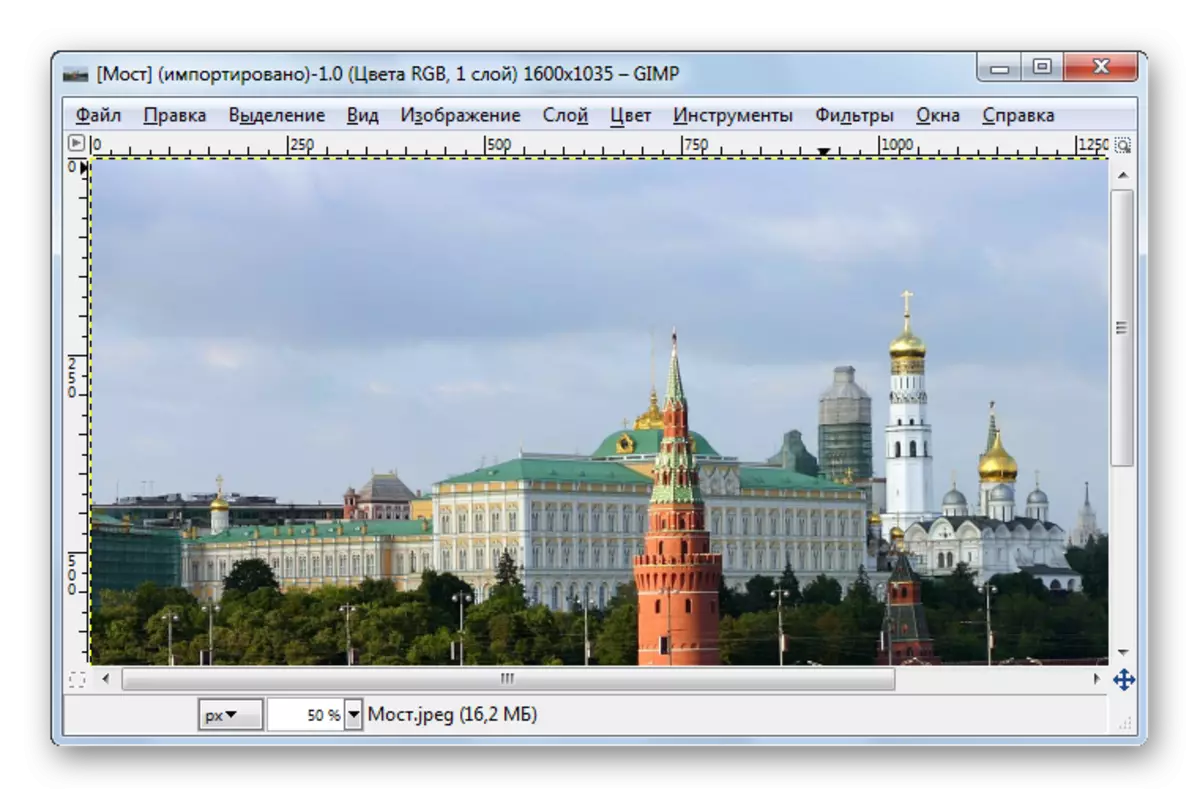


Im Vergleich zu Adobe Photoshop impliziert GIMP keine fortgeschrittenen Speichereinstellungen.
Methode 3: ACDSee
ACDSee - Multimedia-Anwendungsorientierte Anwendungs-Sammelorganisation.
- Klicken Sie zum Öffnen auf Öffnen.
- Klicken Sie im Auswahlfenster auf die Maus "Öffnen".
- Als nächstes wählen Sie in "Datei" "Speichern unter".
- Wählen Sie im Explorer abwechselnd den Ordner speichern aus, bearbeiten Sie den Dateinamen und seine Erweiterung. Klicken Sie dann auf "Speichern".
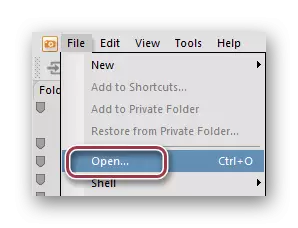
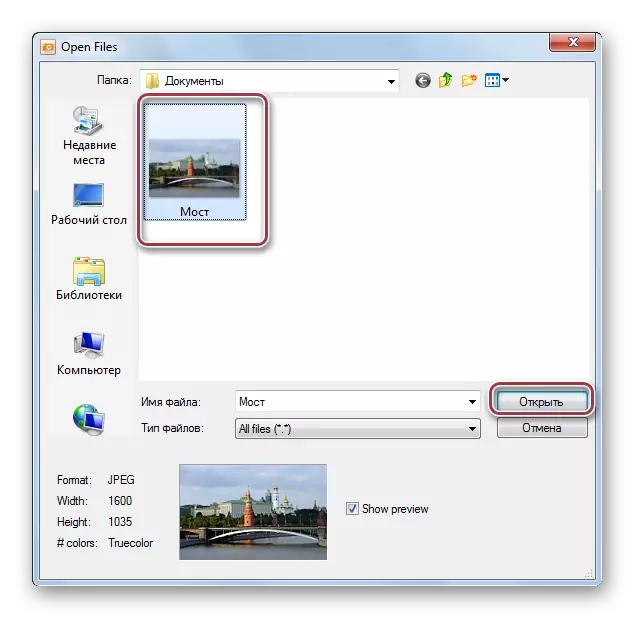
Original JPG-Bild in ACDSee.


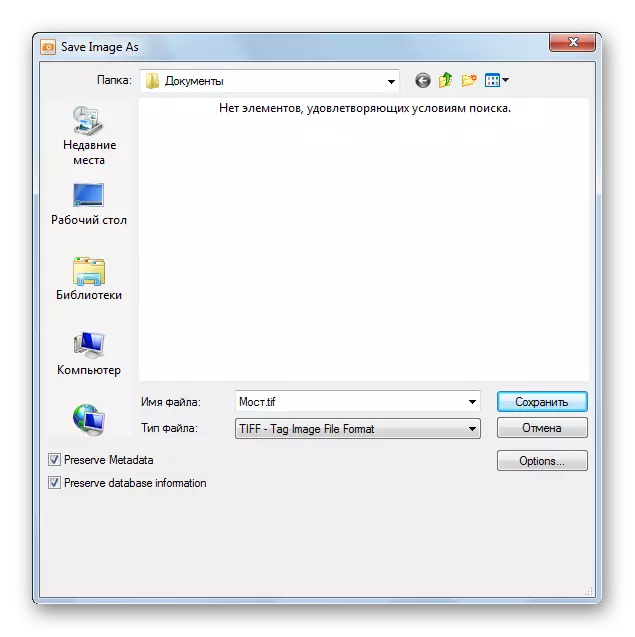
Als nächstes führt die Registerkarte TIFF-Optionen ein. Verschiedene Kompressionsprofile sind verfügbar. Sie können "keine" auf dem Feld verlassen, das ist ohne Kompression. Das Häkchen in "Speichern Sie diese Einstellungen, da die Standardeinstellungen" die Einstellungen für den Einsatz in der Zukunft standardmäßig speichert.
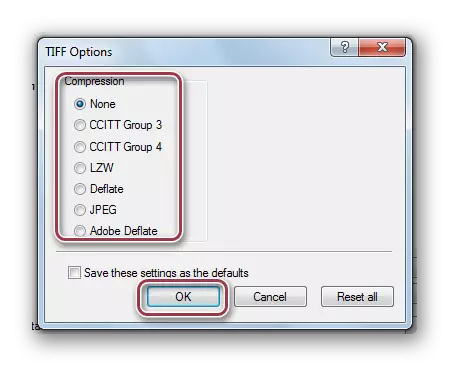
Methode 4: Faststone Image Viewer
Faststone Image Viewer ist eine sehr funktionale Photode.
- Wir finden den Speicherort der Datei mit dem integrierten Browser und klicken Sie zweimal darauf.
- Klicken Sie im Menü "Datei" auf die Zeichenfolge "Speichern unter".
- Im entsprechenden Fenster verschreiben wir den Dateinamen und bestimmen das Format. Sie können das Feld "Aktualisierungszeitzeit aktualisieren" überprüfen, falls Sie die letzte Änderung der Zeit ab dem Zeitpunkt der Umwandlung wünschen.
- Wählen Sie TIFF-Parameter aus. Optionen wie "Farben", "Komprimierung", "Farbschema" sind verfügbar.

Programmfenster


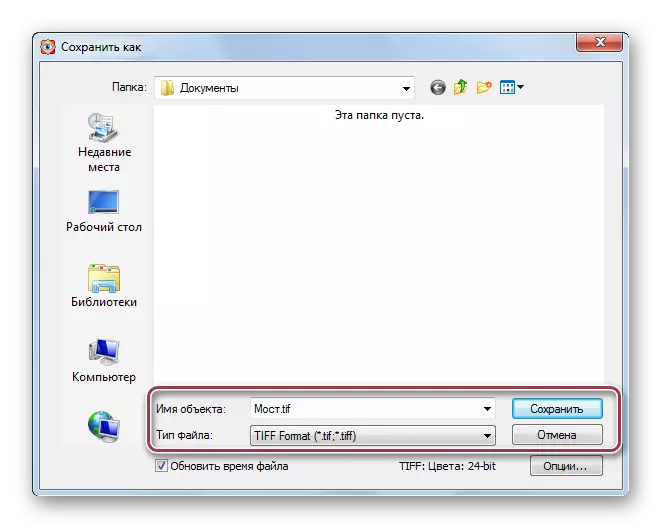

Methode 5: XnView
XNView ist ein anderes Programm zum Anzeigen von Grafikdateien.
- Öffnen Sie über die Bibliothek den Bildordner. Wenn Sie darauf klicken, klicken Sie auf das Kontextmenü "Öffnen".
- Wir wählen die Zeile "Speichern unter" im Menü Datei.
- Geben Sie den Dateinamen ein und wählen Sie das Ausgabeformat aus.
- Wenn Sie auf die "Optionen" klicken, wird das Fenster TIFF-Einstellungen angezeigt. In der Registerkarte "Record" zeigt ich die "Komprimierung der Farbe" und "Schwarzweißkomprimierung" an die Position "Nein". Die Einstellung der Kompressionstiefe erfolgt durch Änderung des Werts in "JPEG-Qualität".
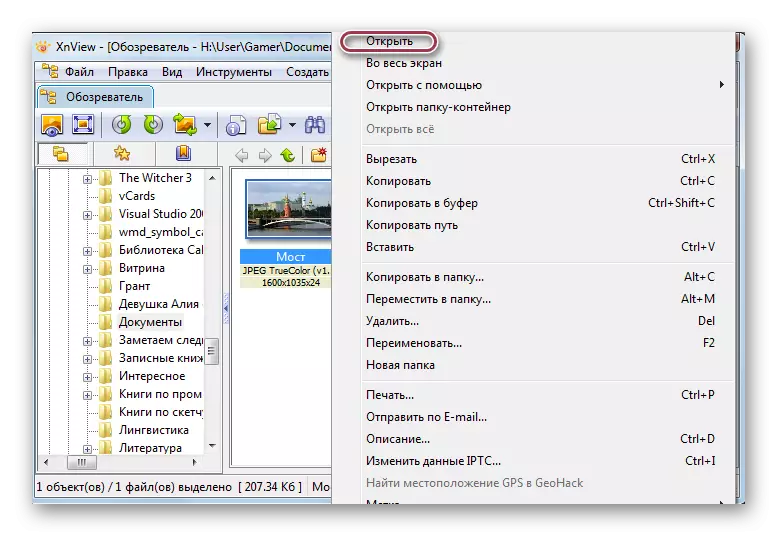
Tab-Programm mit Foto.


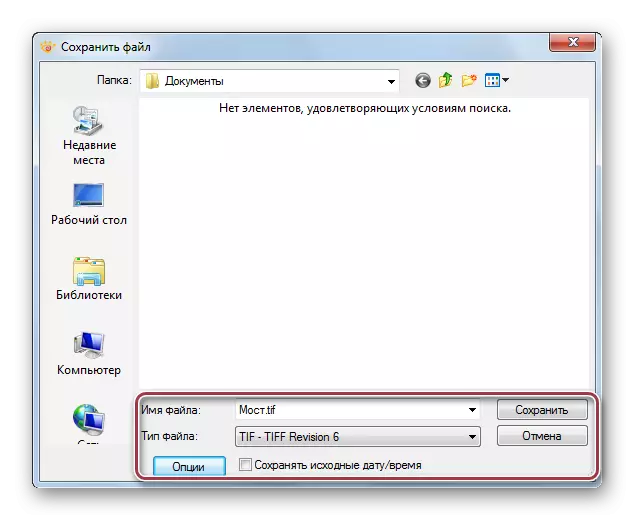
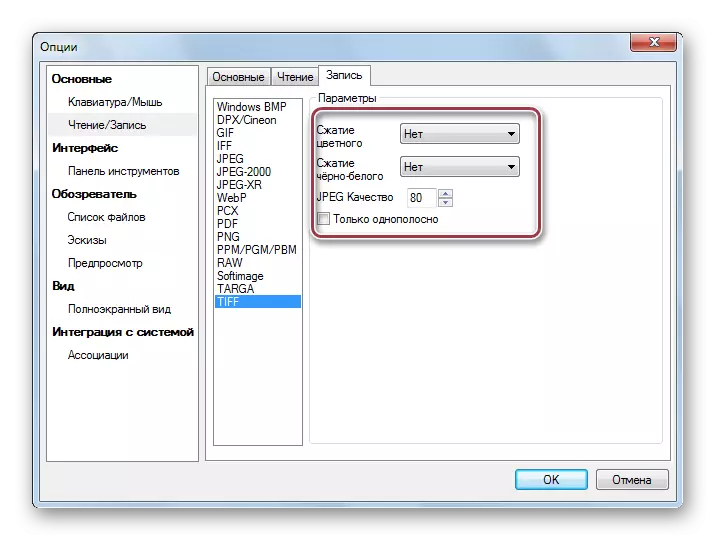
Methode 6: Farbe
Paint ist das einfachste Programm zum Anzeigen von Bildern.
- Zuerst müssen Sie das Bild öffnen. Im Hauptmenü müssen Sie auf die Zeichenfolge "Öffnen" klicken.
- Klicken Sie auf das Foto und klicken Sie auf "Öffnen".
- Klicken Sie im Hauptmenü auf "als" speichern unter ".
- Korrigieren Sie im Auswahlfenster den Namen und wählen Sie TIFF-Format aus.
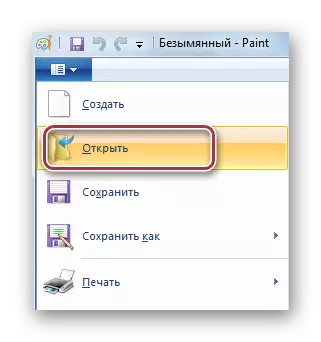

Malen Sie mit der offenen JPG-Datei.
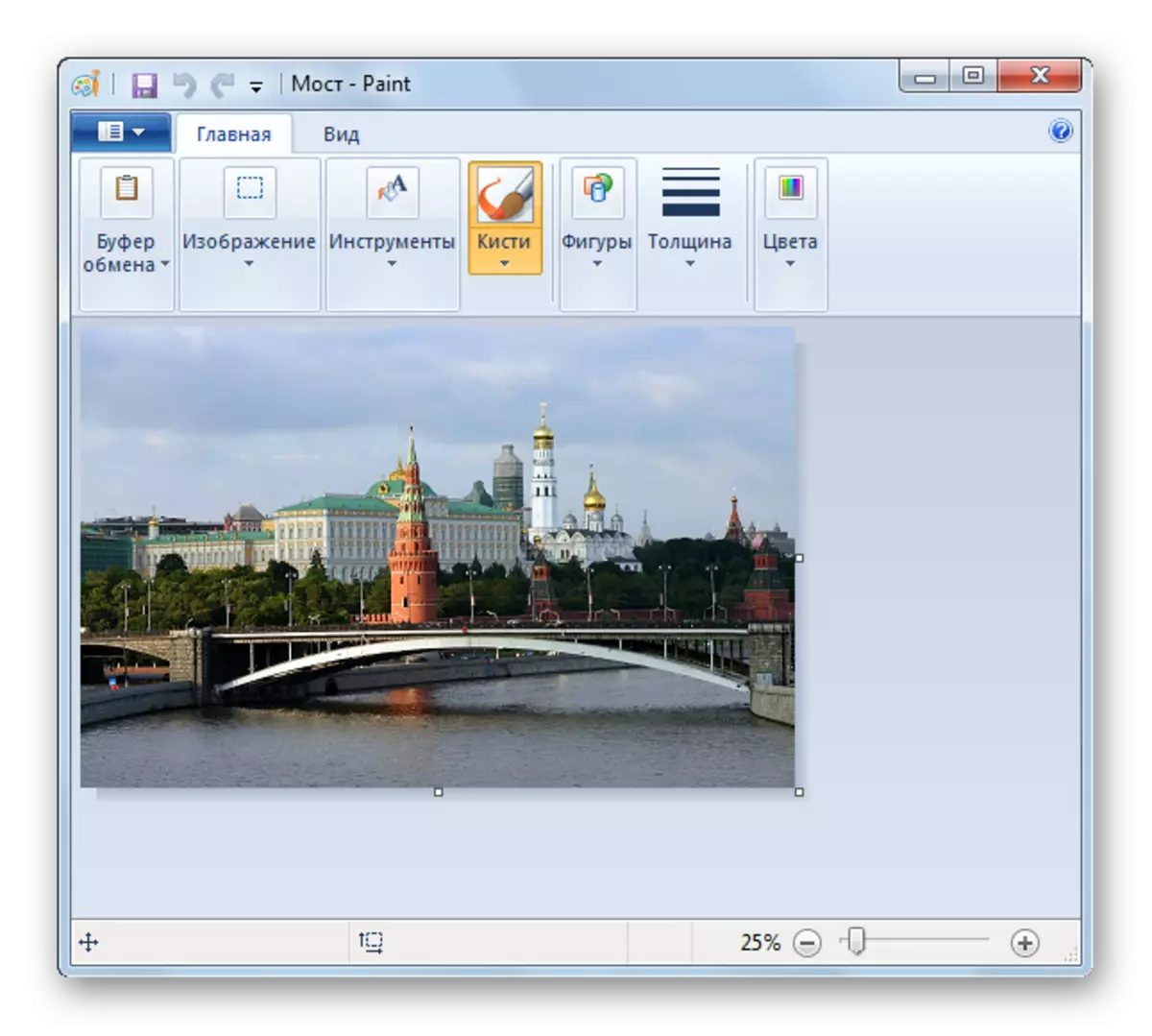
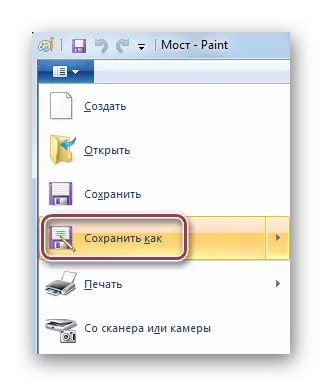
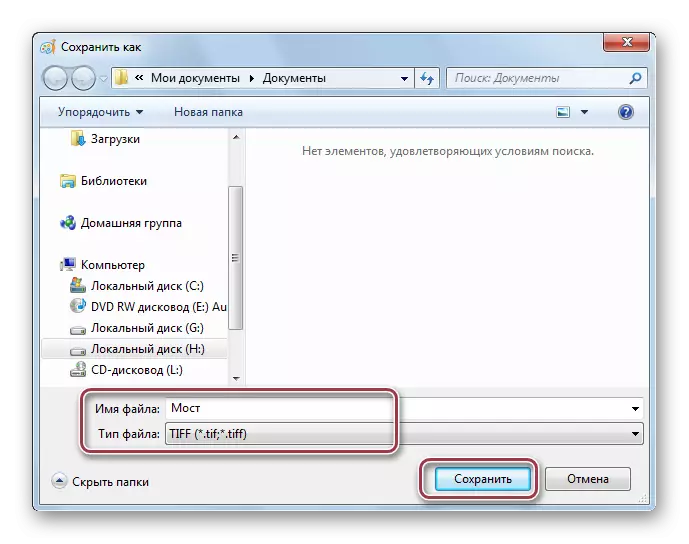
Alle aufgelisteten Programme ermöglichen es Ihnen, von JPG in TIFF zu konvertieren. Gleichzeitig werden die erweiterten Speicherparameter in solchen Programmen als Adobe Photoshop, ACDSee, Faststone Image Viewer und XNView angeboten.
